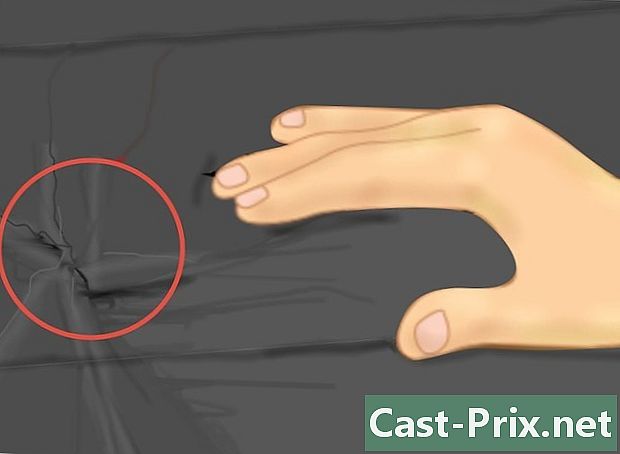Google Gelen Kutusu nasıl kullanılır?
Yazar:
John Stephens
Yaratılış Tarihi:
26 Ocak Ayı 2021
Güncelleme Tarihi:
1 Temmuz 2024
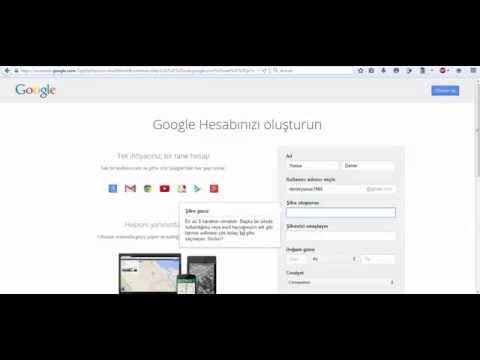
İçerik
- aşamaları
- 1. Bölüm Google Gelen Kutusunu Ayarla
- Bölüm 2 Grupları ve etiketleri yönetme
- Bölüm 3 Postaları alın ve okuyun
- Bölüm 4 E-posta ve hatırlatıcı oluşturma
Google Gelen Kutusu müşterisi, e-postalarınızı gelen kutunuzda tutmak zorunda kalmadan işinizi daha verimli bir şekilde yönetmenize olanak sağlar. Android ve iOS’un yanı sıra tarayıcılarda da kullanılabilen Google Gelen Kutusu, yönetiminizi daha verimli hale getirmek için çeşitli özellikler sunar. Google Gelen Kutusu ile öğelerinizi türe veya etikete göre (seyahat, finans, alışveriş vb.) Gruplandırabilir ve bunları özelleştirebilir veya yapılacaklar listeniz için hatırlatıcılar ayarlayabilir ve e-postalarınızı tekrarlayabilir veya e-postalarınızı bir tane için yönetmek için hatırlatıcılar ayarlayabilirsiniz. sonraki tarih.
aşamaları
1. Bölüm Google Gelen Kutusunu Ayarla
-

Uygulamayı indirin. Google Gelen Kutusu uygulaması Android ve iOS için kullanılabilir. Uygulamayı bu işletim sistemlerinden biri için indirdikten ve uygulamada adresinizi yapılandırdıktan sonra, Google Gelen Kutusu'ndaki Chrome, Firefox veya Safari tarayıcınızdan Google Gelen Kutusu'na erişebileceksiniz.- Bir Apple cihazda, uygulamayı indirmek için buraya tıklayın. Android cihaz için buraya tıklayın.
-
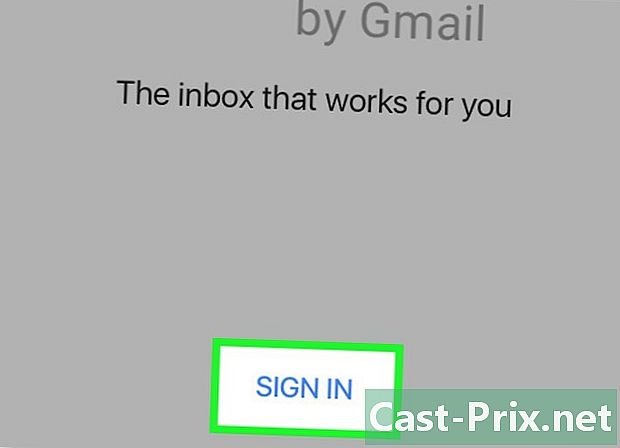
Bağlanmak için ekrandaki talimatları izleyin. Google Gelen Kutusu, sizi uygulamadaki Gmail hesabınıza giriş yapmaya davet edecektir. Sadece bir dakika sürecek, böylece Google Gelen Kutusu'nu kullanmaya başlayabilirsiniz. -

Google Gelen Kutusu'nun jargonunu öğrenin. Bazı Google Gelen Kutusu özellikleri Gmail’e çok benzer, ancak başka adları vardır. Kendinizi bu yeni isimlerle tanıştırmayı öğrenin:- Google Gelen Kutusu, herhangi bir veya herhangi bir hatırlatıcıyı bitmiş postanın yanındaki veya üzerindeki onay işaretini seçerek veya hatırlatıcıyı sağa kaydırarak. Bu seçenek Gmail arşivleme seçeneğine benzer. Öğe silinmeyecek, ancak gelen kutunuzdan klasöre taşınacak bitmiş.
- Google Gelen Kutusu seçeneği kullanır Çöp kutusuna taşı seçenek yerine kaldır Gmail’den
- Google Gelen Kutusu seçeneği kullanır Spam’lerde taşı seçenek yerine Spam bildir Gmail’den
- Her iki servis de seçeneği kullanır yazma Yeni bir posta oluşturulmasını belirtmek için
- seçenek pim Google Gelen Kutusu seçeneğe çok benziyor star Gmail’de İlgilenmeniz gereken bir e-postayı belirlemenizi ve ardından gelen kutunuzda tutmanızı sağlar.
-
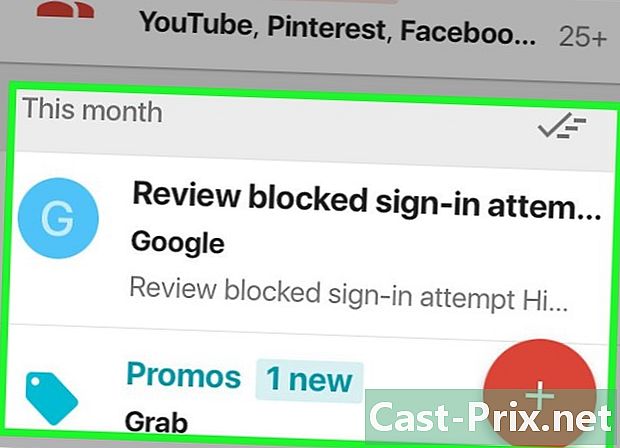
Gelen kutunuza göz atın. Çoğu e-postanın Gmail’de olduğu gibi kronolojik olarak listelendiğini göreceksiniz. Ancak, varsayılan olarak, gelen kutunuzun verimliliğini en üst düzeye çıkarmak için bazı posta türleri etiketle birlikte gruplanmıştır. Bu gruplar, aynı etikete sahip olan son postalarınızı, gelen kutunuza dağıtmak yerine, tek bir noktada toplar.- Bir e-posta grubuna göz atmak için, kendinize uygulanan konuyu veya etiketi gelen kutunuzda bulun ve ardından içerdiği postaları görmek için açın. Açmak için herhangi bir postayı seçin.
Bölüm 2 Grupları ve etiketleri yönetme
-
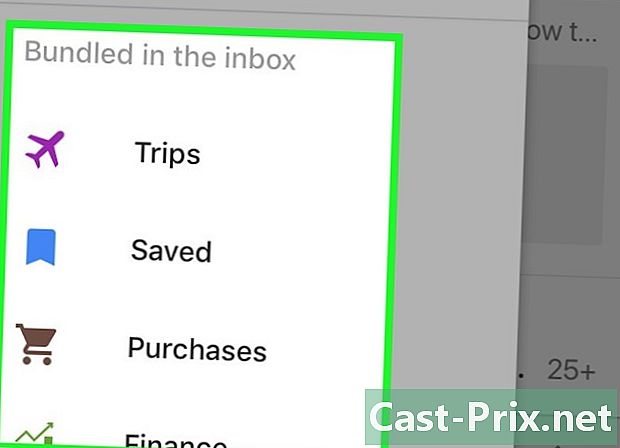
Grupların ve etiketlerin Google Gelen Kutusu'nda nasıl çalıştığını anlayın. Etiketler ve gruplar, Google Gelen Kutusunun temel özelliklerinden ikisidir ve nasıl çalıştıklarını anlamak, e-posta yönetiminizin verimliliğini en üst düzeye çıkarmanıza yardımcı olur.- Bunlar, Google Gelen Kutusunun gelen e-postalarınızı sıralamasını sağlayan etiketlerdir. Bir etiket oluştururken filtreler tanımlayarak, gelen postalarınızı kategorilere ayırabilirsiniz. Google Gelen Kutusu, gelen kutunuzdaki mesajları sıralamaya çalışacak önceden ayarlanmış birkaç etikete sahiptir.
- Gruplara gelince, aynı etikete karşılık gelen tüm yeni postaları gelen kutunuzda tek bir noktada bir araya getirirler. Bu gruplar, gelen kutunuzun dağınıklığını önlemek için yeni postalar için bir depolama alanı işlevi görür. Her etiketin gelen kutunuzda kendi grubu olabilir ve her grubun bir etiketi vardır. Bir etiketin bir grubu yoksa, her bir kişi gelen kutunuzda görünecektir.
-
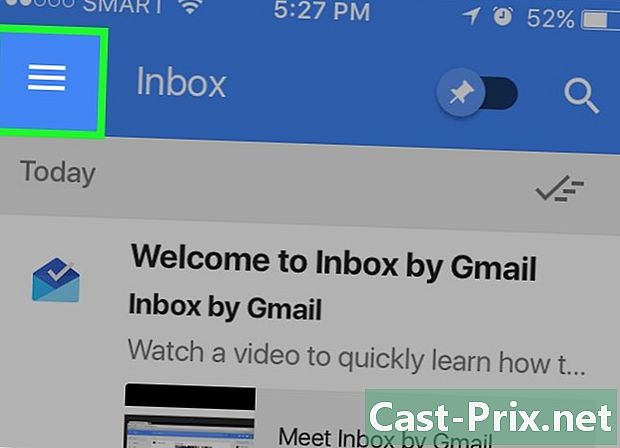
Etiketlere göz atmak için soldaki menüyü kullanın. Menünüze erişmek için sol üstteki simgeyi seçin. Bu menü standart posta klasörlerini gösterecektir:- Etiketleri göreceksiniz Resepsiyon kutusu, ertelenmiş ve bitmiş Tepesinde İfadeler Resepsiyon kutusu yeni postalar ve hatırlatıcılar içerir. İfadeler ertelenmiş hatırlatıcıları ayarladığınız postaları ve etiketi bitmiş doldurduğun tüm postaları ve hatırlatıcıları içerir.
- Ayrıca klasörleri göreceksiniz taslaklar, gönderildiğinden, sepet ve Spam. İçeriğini görmek için Gmail’de olduğu gibi herhangi bir klasörü seçin.
- Klasörlerin altında, oluşturduğunuz etiketlerin listesini göreceksiniz. Onlar sınıflandırılacak gruplandırılmış ve Grup olmadan. Gmail’de oluşturduğunuz tüm etiketler orada görünecektir.
-
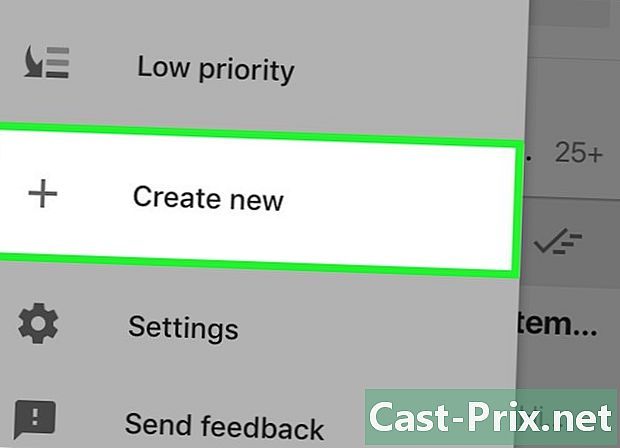
Yeni bir etiket oluşturun. Belirli e-postaları sıralamak için yeni bir etiket oluşturmak istiyorsanız, etiketi Google Gelen Kutusu uygulamasından veya siteden oluşturabilirsiniz. Yeni bir etiket oluşturduğunuzda, gelen kutunuzda gruplandırılmasını isteyip istemediğinizi belirtebilirsiniz.- Google Gelen Kutusu'nda etiket ve grup oluşturma hakkında daha fazla bilgi için bu konudaki makalemizi okuyun.
-

Ayarlarını değiştirmek istediğiniz etiketi açın. Gibi zaten varsayılan gruplandırılmış etiket var seyyar, alışveriş, maliye, sosyal, Güncellemeler, Forum ve Fırsatlar. Google Gelen Kutusu, e-postalarınızın çoğunu bu kategorilerde otomatik olarak sınıflandırmaya çalışır. Etiket ayarlarını gruplandırmak veya gruplandırmak için değiştirebilirsiniz.- Selecting öğesini seçerek Google Gelen Kutusu menüsüne gidin.
- Ayarlarını değiştirmek istediğiniz etiketi seçin.
- Ayarlara erişmek için dişli düğmesini seçin.
-
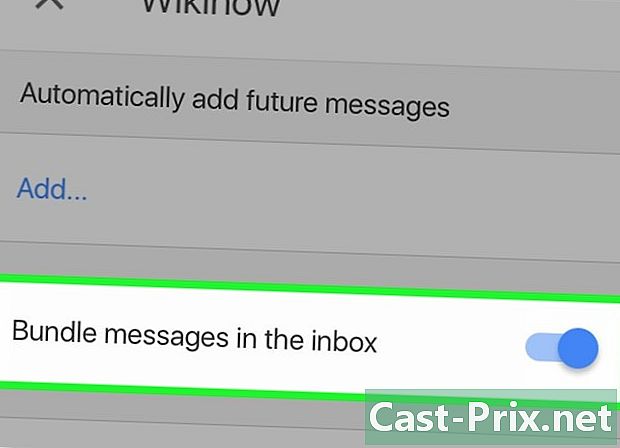
Etiket ayarlarını düzenleyin.- Postaları bu etiketin altında gruplamayı seçebilir veya gelen kutunuzda ayrı olarak görüntüleyebilirsiniz.
- Her yeni posta aldığınızda veya yalnızca günde veya haftada bir kez grubu görüntülemeyi seçebilirsiniz.
- Bu etiketle eşleşen e-posta bildirimlerini etkinleştirmeyi veya devre dışı bırakmayı seçebilirsiniz (yalnızca mobil uygulamada).
-

Google Gelen Kutusu'nu özelleştirmek için etiketleri ve grupları kullanın. Örneğin, kayınvalidenizden gelen tüm e-postalar için bir etiket ayarladıysanız ve gelen kutunuzda görünmelerini istemiyorsanız, ancak bu e-postalar için bildirim almadan bunları tamamlandı olarak işaretlemek istiyorsanız, etiket ayarlarında.
Bölüm 3 Postaları alın ve okuyun
-
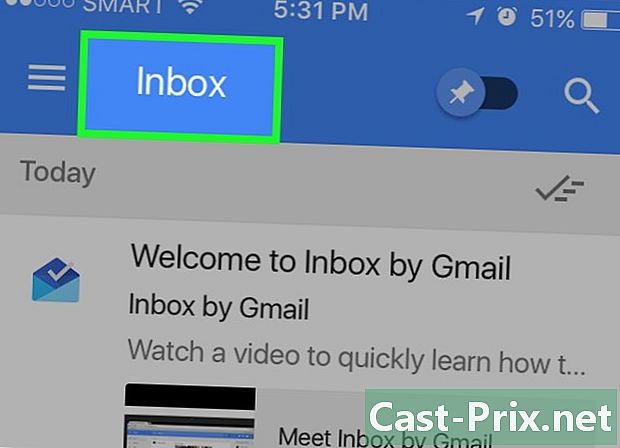
Gelenleri oku. Yeni bir tane aldığınızda, ayarlarınızda doğrudan kategoride doğrudan sınıflandırıldığını belirtmediğiniz sürece, gelen kutunuzda görünecektir. bitmiş. Yeni bir tane aldığınızda konuyu, göndereni ve içeriğin bir kısmını doğrudan gelen kutunuzdan görebilirsiniz. Gerisini okumak için üzerine tıklayın ve e-posta açılacaktır.- E-posta açıldığında, cevaplayabilir veya aktarabilirsiniz. Ayrıca sabitleyebilir, gönderebilir, bitmiş olarak işaretleyebilir veya etikete göre gruplandırabilirsiniz.
-
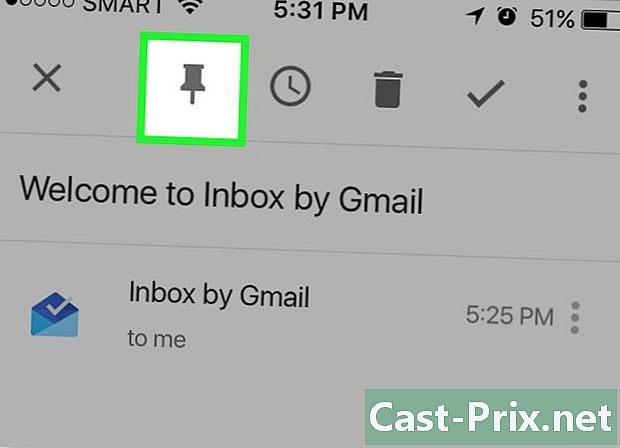
Tüm önemli postaları sabitleyin. Google Gelen Kutusunun en büyük özelliklerinden biri, pim dikkatinizi gerektiren tüm önemli postalar. Bu e-postalar gelen kutunuzda tutulacak. Bu özellik seçeneğe benzer star Gmail’den- Gelen kutunuzun üstündeki pin düğmesini seçtiğinizde, yalnızca sabitlenmiş olanlar görünecektir. İğnenizi gerektiren postaları görmek için bu düğmeyi kullanın.
- Bir e-postayla işiniz bittiğinde, pin düğmesine tekrar basarak onu sabitlenmiş listeden kaldırabilirsiniz. Onay işaretini seçerek de yapıldığı gibi işaretleyebilir ve gelen kutunuzdan silebilirsiniz. bitmiş.
-

Postaları gönderin ve gerekirse hatırlatıcıları ayarlayın. Şimdi bir e-posta okumak istemiyorsanız ancak daha sonra ihtiyacınız olacağını biliyorsanız, üstteki saate dokunabilir veya e-postayı gelen kutunuzda sola kaydırabilirsiniz. Varsayılan saat seçeneklerinden birini belirleyin veya saat / tarih veya hatırlatıcı konumunu kendiniz seçin; e-posta, hatırlatma zamanında gelen kutunuzun üstünde tekrar görünecektir. -

Bir e-postayı yapılan gibi işaretleyin. Bunu yapmak için işaretleyin veya sağa kaydırın. Bir e-postayı bitmiş olarak işaretlemek için larçayere döner. E-postayı daha önce okuyup yanıtladıysanız ve ertelememeye veya sabitlememeye karar verdiyseniz, bunu yapıldığı gibi işaretleyebilir ve gelen kutunuzdan kaldırabilirsiniz.- Tamamlandı olarak işaretlenen postalar klasörde dosyalanır bitmiş veya karşılık geldikleri bir etiketin altında, ancak gelen kutunuza artık yüklenmeyecekler.
-

Postaları etiketler arasında hareket ettirin. Okuduğunuz bir e-postanın etiketini eklemek veya düzenlemek istiyorsanız, sağ üstteki üç nokta simgesini seçin. Menüyü göreceksiniz Taşı.- Postayı taşımak istediğiniz etiketi veya klasörü seçin, sonra Google Gelen Kutusu gerisini halleder.
-

Bir e-posta arayın. Google Gelen Kutusu ayrıca Gmail’in arama işlevine de sahiptir. Posta, alıcıya, konuya veya içeriğe göre aramak için, uygulamanın sağ üst köşesindeki büyüteç simgesini seçin ve aramanızı yazın.- Uygulama, aramanıza karşılık gelen tüm sonuçları gösterecek ve istediğiniz sonucu seçebilirsiniz.
- Google Gelen Kutusu arama hakkında daha fazla bilgi için, bu konudaki makalemizi okuyun.
-
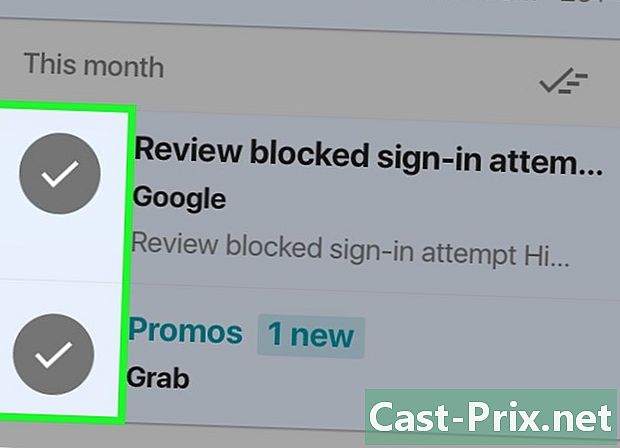
İsterseniz aynı anda birden fazla postayı işleyebilirsiniz. S listenizde birden fazla posta seçmek istiyorsanız, postanın solundaki daireyi seçebilirsiniz. Bir simge veya bir avatar veya gönderenin adının ilk harfine sahip olacaktır.- Çöp, iğne, rapor veya seçenek simgesine basmadan önce listedeki istediğiniz postaları seçmeye devam edebilirsiniz. bitmiş onları bu klasörlerde taşımak için
Bölüm 4 E-posta ve hatırlatıcı oluşturma
-
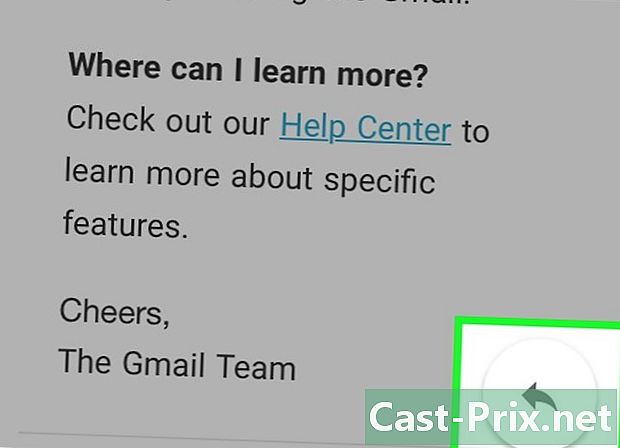
Aldığınız e-postaları cevaplayın. Bir e-postayı yanıtlamak için, sağ alt daire düğmesindeki oku seçin veya seçeneği bulana kadar kaydırın. cevap veya Tümünü yanıtla. Cevabınızı yazın ve tıklayın gönderme.- E alanını genişletmek için genişletmek istiyorsanız, e alanının sağ üstündeki ok düğmesini seçin. Bu, tüm e alanını, cevabınızı yazmak için daha fazla alana sahip olarak gösterecektir.
- Kablodaki belirli bir cevaba cevap vermek, ancak tüm kabloya cevap vermek istemiyorsanız, o kişinin zaman damgasının yanındaki üç nokta simgesini seçin ve ardından Tamam cevap veya Tümünü yanıtla. İsterseniz postaları oradan da aktarabilirsiniz.
-
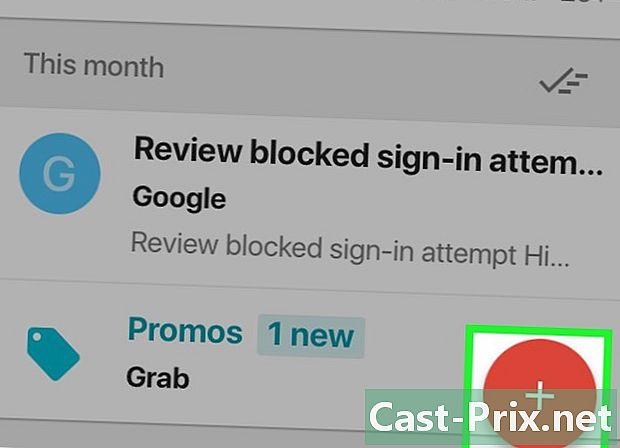
Yeni bir posta yaz. Yeni bir e-posta yazmaya başlamak için gelen kutunuzdaki büyük artı işaretini tıklayın. Yakın zamanda yazdığınız alıcıların bir listesini göreceksiniz. Listeden birini seçebilir veya kırmızı düğmeyi seçebilirsiniz. yazma Yeni bir posta yazmak için- Alanı doldurduğunuzdan emin olun. À alıcının doğru adresinin yanı sıra, nesnenin alanlarını ve postayı göndermeden önce içeriğini gösterir. Ataş simgesini seçerek ekli bir dosya ekleyebilirsiniz. Ardından, sağ üstteki kağıt uçak simgesine tıklayarak postaları gönderin.
-
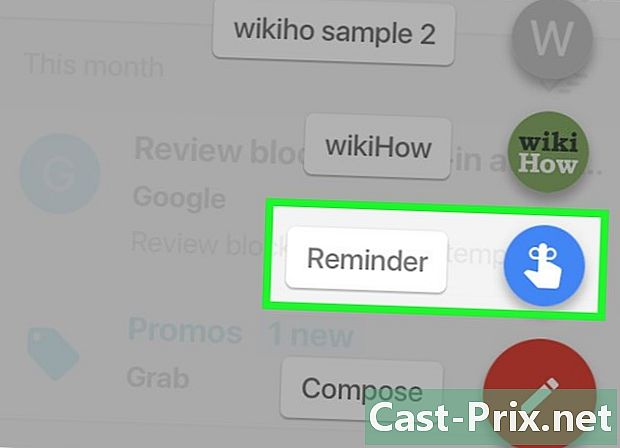
Bir hatırlatıcı ayarlayın Kendinize bir hatırlatıcı yazmak istiyorsanız, kendinize bir mesaj göndermenize gerek yoktur. Google Gelen Kutusu zaten önceden belirlenmiş bir işleve sahiptir. Gelen kutunuzda büyük artı işareti kırmızı olarak seçin ve hatırlama (simge parmağın etrafındaki ipi temsil eder). Hatırlamak istediklerini yaz.- Hatırlatıcılar akıllı. Bir açılır menü, bulunduğunuz yere, kişilerinize ve diğerlerine göre bazı seçenekler sunar. Örneğin seçebilirsiniz Bob'ı ara veya Paris'teki Bobs Kuaför Salonu'nu arayın ve Google Gelen Kutusu sizin için ayrıntıları dolduracak.
- Hatırlatmanın zamanını veya yerini ayarlamak için saati seçin. Zaman veya yer seçmezseniz, hatırlatıcı gelen kutunuzda görüntülenir ve otomatik olarak sabitlenir.